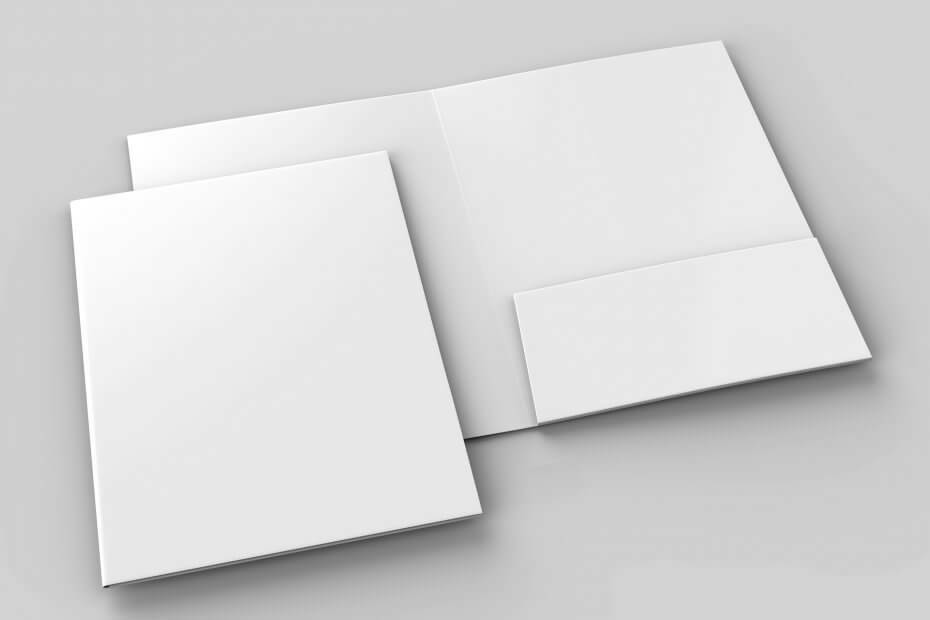- Kui Xkasti rakendust ei installita Windows 10-s on see üsna kurb, sest te ei saa oma sõpradega mängida.
- Alustage rakenduse paketi lähtestamisega, käivitades Powershellis alloleva käsu.
- Teine keerulisem lahendus on litsentsiteenuse skripti käivitamine.
- Rakendus wsreset on kasulik Microsoft Store'i vahemälu tühjendamiseks. Proovige pärast installida Xboxi rakendus.

See tarkvara parandab levinumad arvutivead, kaitseb teid failide kadumise, pahavara, riistvara tõrke eest ja optimeerib teie arvutit maksimaalse jõudluse saavutamiseks. Parandage arvutiprobleemid ja eemaldage viirused nüüd kolme lihtsa sammuga:
- Laadige alla Restoro arvuti parandamise tööriist mis on varustatud patenteeritud tehnoloogiatega (saadaval patent siin).
- Klõpsake nuppu Käivitage skannimine leida Windowsi probleeme, mis võivad põhjustada arvutiga probleeme.
- Klõpsake nuppu Parandage kõik arvuti turvalisust ja jõudlust mõjutavate probleemide lahendamiseks
- Restoro on alla laadinud 0 lugejaid sel kuul.
Microsoft tutvustas oma uut Xboxi rakendust Windows 10 jaoks, kui süsteem oli veel eelvaate etapis. Tarkvara võimaldab kasutajatel ühendada oma Xboxi konto oma Windowsi seadmesse.
See tähendab, et Xboxi rakendus võimaldab kasutajatel mängida koos teiste Xboxi mängijatega Microsofti poest mänge, luua tulemustabeleid, jagada nende sotsiaalset sisu ja palju muud.
Platvormidevahelised mängud toovad inimesi kokku erinevatelt platvormidelt, mis tähendab, et saate mängida rohkemate sõpradega ja mängudel on suuremad kogukonnad.
Üldiselt on muutus suur ja sellel pole ühtegi varjukülge! Lisaks oli paljudel Xboxi mängudel PC-pordid ja ühilduvusplaadid ning vastupidi, pärast süsteemi juurutamist.
Mõned kasutajad on teatanud, et Xboxi rakendust ei installita Windows 10, nii et leiame selles artiklis sellele probleemile lahenduse.
Esiteks, kui Xboxi rakendus arvutisse ei installi, proovige oma süsteem taaskäivitada. Pärast seda vaadake, kas saate rakenduse tavapäraselt avada, kui vastus on eitav, proovige ühte allpool loetletud lahendustest.
Mida teha, kui Xboxi Windows 10 rakendus ei tööta?
1. Lähtestage Xboxi rakenduse pakett
- Minema Otsing, tüüp võimukestja avage PowerShell tulemustest.
- Sisestage järgmine käsk ja vajutage Sisenema:
Get-AppXPackage -AllUsers | Foreach {Add-AppxPackage -DisableDevelopmentMode -Register "$ ($ _. InstallLocation) \ AppXManifest.xml"}
- Oodake, kuni protsess lõpeb
Pärast selle PowerShelli käsu täitmist proovige oma Xboxi rakendus Windows 10 jaoks uuesti käivitada. Kui teil pole ikka veel võimalik seda käivitada, proovige allpool loetletud lahendust.
Pidage meeles, et vahemälu lähtestamine eemaldab kõik rakenduses salvestatud paroolid ja privaatse teabe. See pole ideaalne, kuid mõnikord võib vahemälu pidada tarkvara kasutamiskõlbmatuks.
2. Käivitage litsentsiteenuse skript
- Avatud Märkmik.
- Kleepige järgmine tekst Notepadi:
echo offnet stop clipsvcif “% 1 ″ ==” ”(kohalike litsentside varundamine kajas% windir% serviceprofileslocalserviceappdatalocalmicrosoftclipsvctokens.dat % windir% serviceprofileslocalserviceappdatalocalmicrosoftclipsvctokens.bak) kui „% 1 ″ ==” taastub ”(kaja LITSENTSIDE TAASTAMINE VARUPOLIKAST % windir% serviceprofileslocalserviceappdatalocalmicrosoftclipsvctokens.bak% windir% serviceprofileslocalserviceappdatalocalmicrosoftclipsvctokens.dat ) net start klipidvc - Salvestage fail nimega licence.bat.
- Käivitage skript failist Käsurida (otsige cmd ja klõpsake käsku Käivita administraatorina).
- Skript desinstallib rakenduse, seega minge saidile Microsofti poodja hankige Xboxi rakendus uuesti.
See skript tutvustati Windows 10 tehnilises eelvaates, kui kasutajatel oli probleeme teatud Windows 10 rakenduste käitamisega.
Käivitage süsteemiskaneerimine võimalike vigade avastamiseks

Laadige alla Restoro
Arvuti parandamise tööriist

Klõpsake nuppu Käivitage skannimine Windowsi probleemide leidmiseks.

Klõpsake nuppu Parandage kõik lahendada patenteeritud tehnoloogiatega seotud probleemid.
Turvaprobleeme ja aeglustusi põhjustavate vigade leidmiseks käivitage arvuti skannimine Restoro Repair Tooliga. Pärast skannimise lõppu asendab parandusprotsess kahjustatud failid värskete Windowsi failide ja komponentidega.
Me ei testinud, kas see töötab Windows 10 täisversioonis ja Xboxi rakenduses, kuid võite proovida, see ei tee haiget.
Siit leiate lisateavet sarnase probleemi kohta Kiirjuhend pühendatud Xboxi rakenduse parandamisele, kui see ei avane Windows 10-s.
3. Tühjendage Microsoft Store'i vahemälu
- VajutageWindowsi klahv + Rkäivitada Run.
- Sisenema wsreset.exeja tabasSisenema.

- Kui lähtestamisprotsess on lõppenud, taaskäivitage arvuti ja kontrollige, kas Windows Store'i rakendus töötab nii, nagu peaks.
Xboxi rakendus sõltub Microsofti pood Rakendus töötab korralikult. Seega, kui poe rakendusega on midagi valesti, ei käivitu paljud rakendused või ei laadita neid alla.
Sel juhul võib Store'i vahemälu lähtestamine probleemi lahendada, nii et veenduge, et seda teeksite, järgides ülaltoodud samme.
3. Otsige uusimaid Windowsi värskendusi
- Klõpsake nuppu Alusta nuppu ja valige Seaded.
- Korjama Värskendamine ja turvalisus avamiseks Windowsi uuendus aken.

- Klõpsake nuppu Otsi värskendusi ja oodake mõni sekund, et näha, kas on uusi.
- Kui neid on, klõpsake nuppu Installeeri nüüd.
Uusimate Windowsi värskenduste installimata jätmine võib põhjustada rakenduste installimisel või käitamisel probleeme, nii et see on oluline samm.
4. Käivitage Windowsi rakenduste tõrkeotsing
- Klõpsake nuppu Alusta nuppu ja valige Seaded.
- Nüüd klõpsake nuppu Uuendamine ja turvalisus.
- Valige Veaotsing vasakult paanilt.
- Kliki Täiendavad tõrkeotsingud paremalt paanilt.

- Kerige alla, kuni leiate Windowsi poe rakendused, klõpsake seda ja valige Käivitage tõrkeotsing nuppu.

- Järgige tõrkeotsingu jätkamiseks juhiseid.
Nagu iga rakendus, on ka Xboxi puhul tavalised probleemid, kuid saate need lahendada, käivitades Windowsi poe rakenduste tõrkeotsingu, nagu on näidatud ülaltoodud juhistes.
Paljud kasutajad teatasid ka sellest, et Xboxi rakendus sulgub Windows 10-s pidevalt. Meil on suurepärane juhend, mis on pühendatud Xboxi rakenduste sulgemisprobleemide lahendamisele.
Nagu lahenduse nr 1 puhul, peate meeles pidama, et vahemälu kustutamine eemaldab MS Store'ist kogu salvestatud teabe, sealhulgas sisselogimisandmed, maksed jne.
Kui teil on probleeme ka Xboxi rakenduse avamisega Windows 10-s, on meie meeskond välja töötanud põhjalik üksikasjalik juhend selle probleemi lahendamiseks.
See on umbes nii, nagu näete, selle probleemi lahendus seisneb rakenduse lähtestamises. Juhul, kui need lahendused teie jaoks ei sobinud või teil on mõni oma lahendus, andke meile sellest kommentaarides teada.
 Kas teil on endiselt probleeme?Parandage need selle tööriistaga:
Kas teil on endiselt probleeme?Parandage need selle tööriistaga:
- Laadige see arvuti parandamise tööriist alla hinnatud suurepäraselt saidil TrustPilot.com (allalaadimine algab sellel lehel).
- Klõpsake nuppu Käivitage skannimine leida Windowsi probleeme, mis võivad põhjustada arvutiga probleeme.
- Klõpsake nuppu Parandage kõik lahendada patenteeritud tehnoloogiatega seotud probleemid (Eksklusiivne allahindlus meie lugejatele).
Restoro on alla laadinud 0 lugejaid sel kuul.